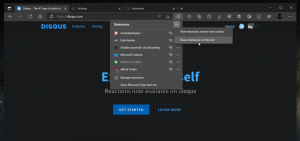Schimbați fontul de registry în Windows 10 Creators Update

Începând cu Windows 10 build 14986, sistemul de operare a primit o nouă caracteristică. Acum, aplicația Registry Editor vă permite să-i schimbați fontul rapid și ușor. Să vedem cum se poate face.
Capacitatea de a schimba fontul Registry a fost implementată în Windows 10 cu câteva versiuni în urmă. A necesitat o modificare a registrului. În cele din urmă, opțiunea corespunzătoare a fost adăugată la interfața grafică a aplicației.
Schimbați fontul de registry în Windows 10 Creators Update
Pentru a schimba fontul Registry, trebuie să fi instalat Windows 10 build 14986 sau deasupra. Faceți-o după cum urmează.
- Deschis Editorul Registrului.
- Faceți clic pe elementul de meniu Vizualizare - Font:
- Pe ecran va apărea dialogul Font implicit. Acolo puteți alege un font nou pentru aplicația Editor Registry.
HKEY_LOCAL_MACHINE\SOFTWARE\Microsoft\Windows\CurrentVersion\RegEdit
- FontFace - valoarea șirului care conține numele fontului.
- FontItalic - acesta este parametrul DWORD pe 32 de biți care poate fi 1 sau 0.
- Grosimea fontului și FontHeight - aceste valori DWORD pe 32 de biți definesc grosimea și dimensiunea fontului.
Le puteți exporta într-un fișier *.REG și îl puteți utiliza mai târziu atunci când trebuie să restaurați fontul Registry Editor.
Asta e.